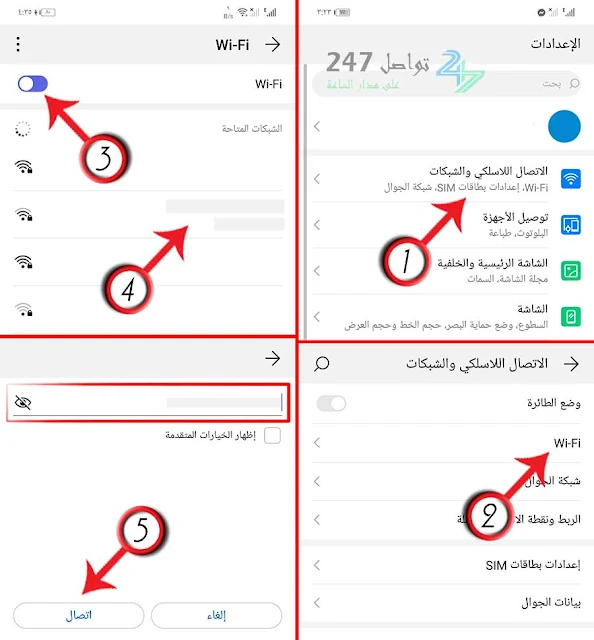تعتمد كل الأجهزة الذكية في يومنا الحالي من موبايلات وشاشات وكومبيوترات محمولة على الاتصال اللاسلكي بالأنترنيت، وأهم طرق الاتصال اللاسلكي بالطبع هي الواي فاي، فهي في أغلب الأحيان رخيصة الثمن وذات اتصال سريع نسبيا، وتمكن شبكات الاتصال الواي فاي الأجهزة الذكية ومستخدميها من الوصول إلى الانترنيت لتوفير كل الخدمات الهامة من اتصال بالبريد الإلكتروني والتمتع بفيديوهات الانترنيت المختلفة وتصفح مواقع شبكات التواصل الاجتماعي كل هذا بالإضافة إلى الكثير من الخدمات والميزات الأخرى دون كابلات وأسلاك وقيود مزعجة، فقط من خلال جهاز راوتر يبث إشارات الواي فاي اللاسلكية في محيط وجوده.
1. من خلال سحب الشريط العلوي (شريط الاشعارات) نقوم بتشغيل بيانات الجوال كما في الصورة لنتصل بالإنترنيت في الموبايل الذي سيقوم ببث الواي فاي، يمكن الوصول إليها من داخل الإعدادات الخاصة بالجهاز لتشغيلها، ولكن عند تشغيل البيانات وبث الانترنيت للآخرين ليستخدموه يجب التنويه أن كل المتصلين بشبكة جهازك سوف يستهلكوا من باقة البيانات المحمولة أو من وحدات شبكة الاتصالات التي تشترك بها وبذلك سيكون الأمر مكلف بالنسبة لك ما لم تكن باقة البيانات المقدمة من شركة الاتصالات رخيصة الثمن.
2. نذهب إلى الإعدادات الخاصة بالجهاز إما من خلال شريط الاشعارات أو من خلال تطبيق الإعدادات الذي يكون شعاره في أغلب الأحيان بشكل مسنن رمادي اللون، ومن داخل الإعدادات نضغط على خيار الاتصال اللاسلكي والشبكات، وهو الخيار الذي يحتوي كل الخيارات المتعلقة بالاتصال بشبكة الانترنيت.
3. من داخل الخيار السابق نبحث عن خيار الربط ونقطة الاتصال المتنقلة الذي يمكننا من إنشاء نقطة أتصال (راوتر) ليتمكن الأخرون من الاتصال بها.
4. من داخل القائمة التي ستظهر بالضغط على الخيار السابق نضغط على الخيار الأول وهو نقطة اتصال لاسلكية متنقلة.
5. ستفتح قائمة فيها مجموعة من الخيارات من بين هذه الخيارات نضغط على الخيار الأول ويكون بشكل مفتاح بجانب اسم الشبكة الافتراضي حيث يختلف هذا الاسم من جهاز إلى آخر، ولكن بكل الأحوال يتوجب علينا تفعين المفتاح على وضع التشغيل كما في الصورة.
وبذلك نكون قد أنشأنا شبكة الواي فاي المحمولة المطلوبة ويمكن للجميع الاتصال بها لأنها لا تحمل كلمة سر في العادة، وهو الأمر الغير محبذ لأن ذلك سيمكن كل من يملك جهاز ذكي في المكان الموجود به من الاتصال بالإنترنيت باستخدام باقة البيانات الخاصة بك دون إذنك، لذلك ننصح بتغيير اسم نقطة الوصول المتنقلة (شبكة الواي فاي) الخاصة بك وقفلها بكلمة سر مميزة يمكن لك إعطائها لمن ترغب ليتمكن حصرا من استخدام الواي فاي الصادر عن جهازك وهو ما سنشرحه في الفقرة التالية.
ولكن يجب التنبيه أيضا أنه عليه الانتباه دوما بعد الانتهاء من استخدام الانترنيت وفي حال لم يعد هنالك حاجة لتوصيل واي فاي من تلفون لتلفون، تذكّر دوما من إيقاف نقطة الوصول المتنقلة لأنها تستهلك شحن الجهاز بسرعة كبيرة.
قد يهمك أيضاً
1. ندخل إلى الإعدادات الخاصة بالجهاز (من خلال شريط الإشعارات أو من خلال تطبيق الإعدادات).
2. من داخل قائمة الإعدادات نختار الاتصال اللاسلكي والشبكات ويكون هذا الخيار عادة من بين الخيارات الأولى في أغلب الأجهزة الاندرويد.
3. من داخل القائمة الجديدة نضغط على خيار الربط ونقطة الاتصال المتنقلة كما في الفقرة السابقة.
4. ثم نضغط على الخيار الأول وهو نقطة اتصال لاسلكية متنقلة.
5. من داخل القائمة التي تسمح لنا بتفعيل نقطة الاتصال المتنقلة (توصيل واي فاي من تلفون لتلفون) يوجد خيار يمكننا من تغيير إعدادات هذه النقطة وهذا الخيار هو إعداد نقطة اتصال.
6. بالضغط على الخيار السابق تفتح مجموعة من الخيارات أولها هو اسم نقطة الاتصال بالضغط عليه يفتح نافذة فيها شريط يمكن كتابة اسم شبكة الواي فاي داخله.
7. نضغط على خيار حفظ للموافقة على اسم الشبكة الجديد.
8. أما لتغيير كلمة سر الشبكة يمكن فعل ذلك بالضغط على الشريط الموجود تحت تبويب كلمة المرور والبدء بكتابة كلمة المرور المرغوبة باستخدام لوحة المفاتيح.
9. بعد الانتهاء من الخطوات السابقة وبعد تحديد اسم شبكة الواي فاي وكلمة السر الخاصة بها نضغط على خيار حفظ، عندها ستظهر الشبكة لدى الأجهزة المحيطة المتصلة بالاسم الجديد وستطلب كلمة السر المحددة، ويمكن بكتابة كلمة السر الاتصال بالشبكة والتمتع بتصفح الانترنيت.
1. من داخل الإعدادات (كما يمكن من خلال شريط الإشعارات بالضغط المطول على رمز الواي فاي) ندخل إلى الاتصال اللاسلكي والشبكات.
2. داخل خيارات الاتصال اللاسلكي والشبكات يوجد خيار اسمه Wi-Fi يمكننا من البحث عن شبكات الواي فاي الجديدة والاتصال بها.
3. بالضغط على الخيار السابق تظهر نافذة في أعلاها مفتاح تشغيل بجانب كلمة Wi-Fi نضغط عليه لتشغيل الواي فاي في الجهاز.
4. عند تشغيل الواي فاي يبدأ الجهاز تلقائيا بالبحث عن شبكات الواي فاي الجديد ومن بينها أسم شبكة البيانات الجديدة التي أنشأناها على الجهاز المرسل كما في الخطوات السابقة فنضغط عليها لاختيارها.
5. يطلب بعدها الجهاز كلمة السر الخاصة بالشبكة كما تم وضعها في اعدادات نقطة الوصول كما في الفقرات السابقة، بعد إدخال كلمة المرور بشكل صحيح نضغط على اتصال يبدأ الجهاز بمحاولة الاتصال بالشبكة وبعد انتهائه يتم الاتصال بالشبكة ويصبح بالإمكان تصفح الانترنيت كما نشاء ونرغب.
انشاء شبكة بيانات واي فاي باستخدام التلفون أمر مفيد وعملي وممتع، وقد نحتاج إليه في كثير من الأحيان عند غياب أجهزة بث الواي فاي التقليدية الراوتر، فقد تذهب في رحلة إلى مكان ما في الطبيعة أو تذهب إلى التخييم مع الأصدقاء، عندها في حال كان أحد الأصدقاء يملك باقة بيانات ويرغب مشاركتها مع البقية سيكون من المفيد جدا أن ينشئ شبكة واي فاي ليمكن البقية من توصيل واي فاي من تلفون لتلفون ليستمتع الجميع بتصفح الانترنيت، ولكن تأكد دائما بعد الانتهاء من تصفح الانترنيت من إطفاء نقطة الاتصال المتنقلة لأنها تستهلك الشحن بسرعة كبيرة وتذكر أيضاً أن تضع كلمة سر لها لتحمي باقة البيانات الخاصة بك من الضياع والاستهلاك المفرط من قبل المتطفلين وبدون إذنك.
إقرأ أيضاً
كيف توصيل واي فاي من تلفون لتلفون
في الآونة الأخيرة أصبحت الشركات المصنعة للهواتف الذكية توفر ميزة هامة جدا وهي ميزة البث اللاسلكي الواي فاي من خلال الموبايل، وبذلك يتحول الهاتف الذكي الخاص بنا إلى راوتر يمكن من خلاله توصيل أجهزتنا الأخرى بما في ذلك اللابتوب والموبايلات الأخرى وموبايلات العائلة والأصدقاء بالإنترنيت، وتوجد هذه الميزة في أغلب أجهزة الموبايل الحديثة، وتأتي بفائدة كبيرة حصوصا عندما نكون خارج المنزل في مكان لا يوجد فيه انترنيت واي فاي، فنقوم باستخدام انترنيت البيانات لتوفير الواي فاي للأجهزة القريبة.طريقة توصيل واي فاي من هاتف لآخر بالصور
إن توصيل الواي فاي من تلفون لتلفون يتطلب مجموعة من الإجراءات على كل واحد من التلفونات المشتركة في العملية وهي إجراءات بسيطة يمكن اختصاراها في النقاط الثلاثة التالية والتي سنتطرق إلى شرحها بالتفصيل بشكل أفضل من خلال المقال:- انشاء نقطة اتصال لاسلكية متنقلة.
- إضافة اسم وكلمة سر لنقطة الاتصال المتنقلة.
- توصيل الجهاز الجديد بنقطة الاتصال المتنقلة.
انشاء نقطة اتصال لاسلكية متنقلة في أجهزة اندرويد
الخطوة الأولى في الإجابة عن سؤال كيف توصيل واي فاي من تلفون لتلفون تبدأ بأنشاء نقطة اتصال محمول باستخدام الجهاز الأول، وما يعنيه ذلك هو جعل الجهاز الأول يبث شبكة واي فاي يمكن للأجهزة البقية الاتصال بها للوصول من خلالها إلى شبكة الانترنيت، ولكن يجب على الهاتف الذي أنشأ شبكة الواي فاي أن يكون على اتصال بالإنترنيت باستخدام طريقة أخرى مثل البيانات المحمولة، والهدف من ذلك هو أن يكون متصل بمزود انترنيت معين ليتمكن من مشاركته من بقية الأجهزة ولذلك يجب اتباع الخطوات التالية:1. من خلال سحب الشريط العلوي (شريط الاشعارات) نقوم بتشغيل بيانات الجوال كما في الصورة لنتصل بالإنترنيت في الموبايل الذي سيقوم ببث الواي فاي، يمكن الوصول إليها من داخل الإعدادات الخاصة بالجهاز لتشغيلها، ولكن عند تشغيل البيانات وبث الانترنيت للآخرين ليستخدموه يجب التنويه أن كل المتصلين بشبكة جهازك سوف يستهلكوا من باقة البيانات المحمولة أو من وحدات شبكة الاتصالات التي تشترك بها وبذلك سيكون الأمر مكلف بالنسبة لك ما لم تكن باقة البيانات المقدمة من شركة الاتصالات رخيصة الثمن.
2. نذهب إلى الإعدادات الخاصة بالجهاز إما من خلال شريط الاشعارات أو من خلال تطبيق الإعدادات الذي يكون شعاره في أغلب الأحيان بشكل مسنن رمادي اللون، ومن داخل الإعدادات نضغط على خيار الاتصال اللاسلكي والشبكات، وهو الخيار الذي يحتوي كل الخيارات المتعلقة بالاتصال بشبكة الانترنيت.
3. من داخل الخيار السابق نبحث عن خيار الربط ونقطة الاتصال المتنقلة الذي يمكننا من إنشاء نقطة أتصال (راوتر) ليتمكن الأخرون من الاتصال بها.
4. من داخل القائمة التي ستظهر بالضغط على الخيار السابق نضغط على الخيار الأول وهو نقطة اتصال لاسلكية متنقلة.
5. ستفتح قائمة فيها مجموعة من الخيارات من بين هذه الخيارات نضغط على الخيار الأول ويكون بشكل مفتاح بجانب اسم الشبكة الافتراضي حيث يختلف هذا الاسم من جهاز إلى آخر، ولكن بكل الأحوال يتوجب علينا تفعين المفتاح على وضع التشغيل كما في الصورة.
وبذلك نكون قد أنشأنا شبكة الواي فاي المحمولة المطلوبة ويمكن للجميع الاتصال بها لأنها لا تحمل كلمة سر في العادة، وهو الأمر الغير محبذ لأن ذلك سيمكن كل من يملك جهاز ذكي في المكان الموجود به من الاتصال بالإنترنيت باستخدام باقة البيانات الخاصة بك دون إذنك، لذلك ننصح بتغيير اسم نقطة الوصول المتنقلة (شبكة الواي فاي) الخاصة بك وقفلها بكلمة سر مميزة يمكن لك إعطائها لمن ترغب ليتمكن حصرا من استخدام الواي فاي الصادر عن جهازك وهو ما سنشرحه في الفقرة التالية.
ولكن يجب التنبيه أيضا أنه عليه الانتباه دوما بعد الانتهاء من استخدام الانترنيت وفي حال لم يعد هنالك حاجة لتوصيل واي فاي من تلفون لتلفون، تذكّر دوما من إيقاف نقطة الوصول المتنقلة لأنها تستهلك شحن الجهاز بسرعة كبيرة.
قد يهمك أيضاً
إضافة اسم وكلمة سر لنقطة الاتصال المتنقلة
وهي عملية ضرورية بشكل ملح وتفيد في منع المتطفلين من الاتصال بجهازك واستهلاك باقة البيانات دون اذنك، وذلك من خلال تغيير اسم الشبكة الافتراضي (وهو أم غير ضروري) ووضع كلمة سر مميزة (وهو الأمر الضروري جدا) يمكن لك إعطائها لمن ترغب بإعطائه الإذن في استخدام شبكة الواي فاي الصادرة عن موبايلك والعملية بسيطة جدا ومشابهة إلى حد كبير لما سبق وهي كالتالي:1. ندخل إلى الإعدادات الخاصة بالجهاز (من خلال شريط الإشعارات أو من خلال تطبيق الإعدادات).
2. من داخل قائمة الإعدادات نختار الاتصال اللاسلكي والشبكات ويكون هذا الخيار عادة من بين الخيارات الأولى في أغلب الأجهزة الاندرويد.
3. من داخل القائمة الجديدة نضغط على خيار الربط ونقطة الاتصال المتنقلة كما في الفقرة السابقة.
4. ثم نضغط على الخيار الأول وهو نقطة اتصال لاسلكية متنقلة.
5. من داخل القائمة التي تسمح لنا بتفعيل نقطة الاتصال المتنقلة (توصيل واي فاي من تلفون لتلفون) يوجد خيار يمكننا من تغيير إعدادات هذه النقطة وهذا الخيار هو إعداد نقطة اتصال.
6. بالضغط على الخيار السابق تفتح مجموعة من الخيارات أولها هو اسم نقطة الاتصال بالضغط عليه يفتح نافذة فيها شريط يمكن كتابة اسم شبكة الواي فاي داخله.
7. نضغط على خيار حفظ للموافقة على اسم الشبكة الجديد.
8. أما لتغيير كلمة سر الشبكة يمكن فعل ذلك بالضغط على الشريط الموجود تحت تبويب كلمة المرور والبدء بكتابة كلمة المرور المرغوبة باستخدام لوحة المفاتيح.
9. بعد الانتهاء من الخطوات السابقة وبعد تحديد اسم شبكة الواي فاي وكلمة السر الخاصة بها نضغط على خيار حفظ، عندها ستظهر الشبكة لدى الأجهزة المحيطة المتصلة بالاسم الجديد وستطلب كلمة السر المحددة، ويمكن بكتابة كلمة السر الاتصال بالشبكة والتمتع بتصفح الانترنيت.
توصيل الجهاز الجديد بنقطة الاتصال المتنقلة
بعد الانتهاء من إنشاء نقطة الاتصال المتنقلة لتوصيل واي فاي من تلفون لتلفون يجب على الجهاز المتصل البحث عنها وإدخال كلمة السر للاتصال بها وذلك بسيط وأغلبنا يعرف كيف يتصل بالواي فاي ولكن ما من مانع يدفع لعدم شرح ذلك، والخطوات لذلك بالتأكيد بسيطة وهي كالتالي:1. من داخل الإعدادات (كما يمكن من خلال شريط الإشعارات بالضغط المطول على رمز الواي فاي) ندخل إلى الاتصال اللاسلكي والشبكات.
2. داخل خيارات الاتصال اللاسلكي والشبكات يوجد خيار اسمه Wi-Fi يمكننا من البحث عن شبكات الواي فاي الجديدة والاتصال بها.
3. بالضغط على الخيار السابق تظهر نافذة في أعلاها مفتاح تشغيل بجانب كلمة Wi-Fi نضغط عليه لتشغيل الواي فاي في الجهاز.
4. عند تشغيل الواي فاي يبدأ الجهاز تلقائيا بالبحث عن شبكات الواي فاي الجديد ومن بينها أسم شبكة البيانات الجديدة التي أنشأناها على الجهاز المرسل كما في الخطوات السابقة فنضغط عليها لاختيارها.
5. يطلب بعدها الجهاز كلمة السر الخاصة بالشبكة كما تم وضعها في اعدادات نقطة الوصول كما في الفقرات السابقة، بعد إدخال كلمة المرور بشكل صحيح نضغط على اتصال يبدأ الجهاز بمحاولة الاتصال بالشبكة وبعد انتهائه يتم الاتصال بالشبكة ويصبح بالإمكان تصفح الانترنيت كما نشاء ونرغب.
انشاء شبكة بيانات واي فاي باستخدام التلفون أمر مفيد وعملي وممتع، وقد نحتاج إليه في كثير من الأحيان عند غياب أجهزة بث الواي فاي التقليدية الراوتر، فقد تذهب في رحلة إلى مكان ما في الطبيعة أو تذهب إلى التخييم مع الأصدقاء، عندها في حال كان أحد الأصدقاء يملك باقة بيانات ويرغب مشاركتها مع البقية سيكون من المفيد جدا أن ينشئ شبكة واي فاي ليمكن البقية من توصيل واي فاي من تلفون لتلفون ليستمتع الجميع بتصفح الانترنيت، ولكن تأكد دائما بعد الانتهاء من تصفح الانترنيت من إطفاء نقطة الاتصال المتنقلة لأنها تستهلك الشحن بسرعة كبيرة وتذكر أيضاً أن تضع كلمة سر لها لتحمي باقة البيانات الخاصة بك من الضياع والاستهلاك المفرط من قبل المتطفلين وبدون إذنك.